Se você possui uma impressora ou scanner da Canon, e precisa fazê-la funcionar no seu sistema, veja aqui como instalar alguns drivers da Canon no Ubuntu e sistemas derivados.
Bastante conhecida, a Canon produz bons equipamentos de impressão e scanner. Mas, infelizmente, nem sempre a empresa disponibiliza drivers para Linux.

A boa noticia para usuários do sistema é que já é possível instalar os drivers necessários para fazer alguns equipamentos dessa marca funcionar, basta usar um repositório PPA.
Embora o repositório permita instalar os drivers para muitos modelos de impressoras Canon, ele não funciona com qualquer modelo, por isso, antes fazer qualquer coisa, verifique se seu dispositivo é suportado por esses drivers.
Se ele estiver na lista abaixo, veja a seguir como instalar os drivers no Ubuntu.
Impressora ou scanner da Canon suportados:
- bjf9000, bjf900, bjs300, bjs500, bjs700 series;
- e500, e510, e600, e610 series;
- i250, i255, i550, i560, i850, i860, i950, i990 series;
- ip100, ip1800, ip1900, ip2200, ip2500, ip2600, ip2700, ip3000, ip3300, ip3500, ip3600, ip4000, ip4200, ip4300, ip4500, ip4600, ip4700, ip4800, ip4900, ip5000, ip5200, ip6600, ip7200, ip7500, ip8500, ip90 series;
- ix6500 series;
- mg2100, mg2200, mg3100, mg3200, mg4100, mg4200, mg5100, mg5200, mg5300, mg5400, mg6100, mg6200, mg6300, mg8100, mg8200 series;
- mp140, mp160, mp190, mp210, mp230, mp240, mp250, mp270, mp280, mp490, mp495, mp500, mp510, mp520, mp540, mp550, mp560, mp600, mp610, mp620, mp630, mp640, mp750, mp780 series;
- mx320, mx330, mx340, mx350, mx360, mx370, mx390, mx410, mx420, mx430, mx450, mx510, mx520, mx710, mx720, mx860, mx870, mx880, mx890, mx920 series;
- pixmaip1000, pixmaip1500 series;
- pixus250, pixus255, pixus550, pixus560, pixus850, pixus860, pixus950, pixus990 series;
- pixusip3100, pixusip4100, pixusip8600 series.
Como instalar drivers da Canon para de impressora ou scanner no Ubuntu e seus derivados
Para instalar drivers da Canon para de impressora ou scanner no Ubuntu e seus derivados, você deve fazer seguir as instruções abaixo.
Preparando o sistema para a instalação
Antes de instalar todos os drivers da Canon, você precisa usar o aplicativo Synaptic. Se o Gerenciador de pacotes Synaptic não estiver instalado no seu sistema, procure-o e instale-o a partir da Central de programas do Ubuntu ou use o comando abaixo no terminal;
sudo apt-get install synapticSe você quiser instalar a versão mais recente do programa, sem adicionar esse repositório, acesse esse link e baixe o arquivo .deb para instalar manualmente.
Outra opção é seguir as instruções desse outro tutorial:
Como instalar a versão mais recente do Synaptic no Ubuntu
Para instalar ele no sistema, faça o seguinte:
Por fim, adicione o repositório dos drivers com estes comandos ou use esse tutorial;
sudo add-apt-repository ppa:inameiname/stablesudo apt-get updateInstalando os drivers da Canon de impressora ou scanner
Com o Synaptic instalado, é hora de instalar os drivers da Canon. Para isso, você deve fazer o seguinte:
Passo 1. Inicie o Synaptic, digitando synaptic no Dash ou em um terminal, seguido da tecla TAB;
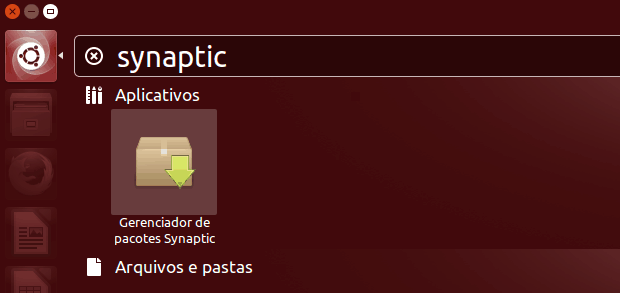
Passo 2. Para instalar um driver de impressora, na caixa de filtro rápido, digite “cnijfilter” (sem as aspas);
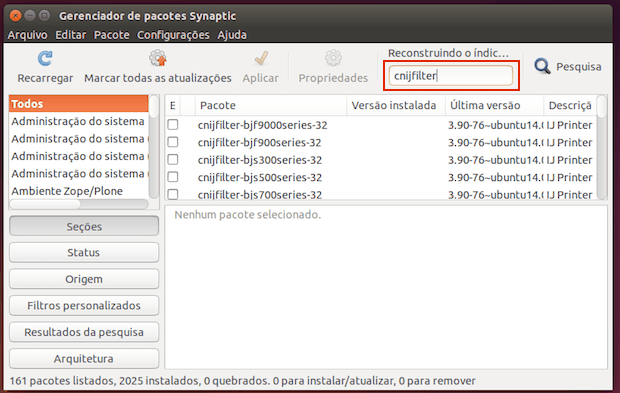
Passo 3. Para instalar um scanner, na caixa de filtro rápido, digita “scangearmp” (sem as aspas);
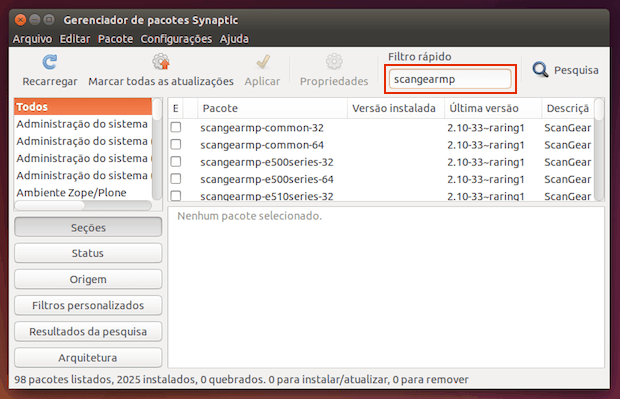
Passo 4. Clique com o botão direito do mouse sobre o pacote e selecione a opção “Marcar para instalação”;
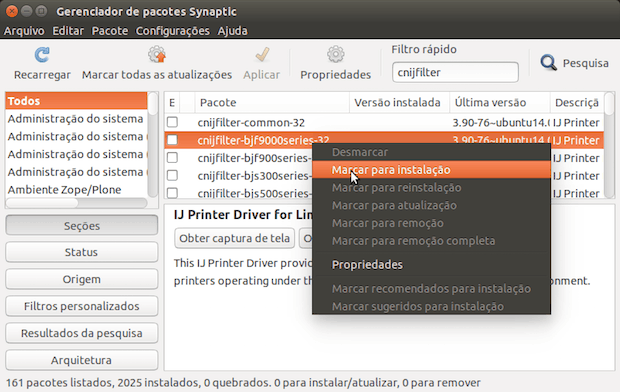
Passo 5. Se aparecer uma tela listando algumas dependências, confirme clicando no botão “Marcar”;
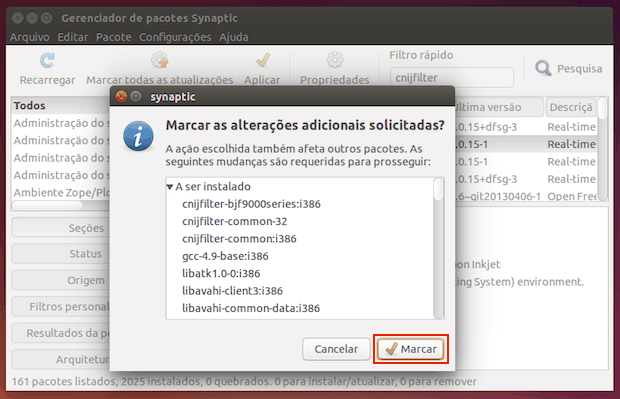
Passo 6. Por fim, clique no botão “Aplicar” para instalar o driver.
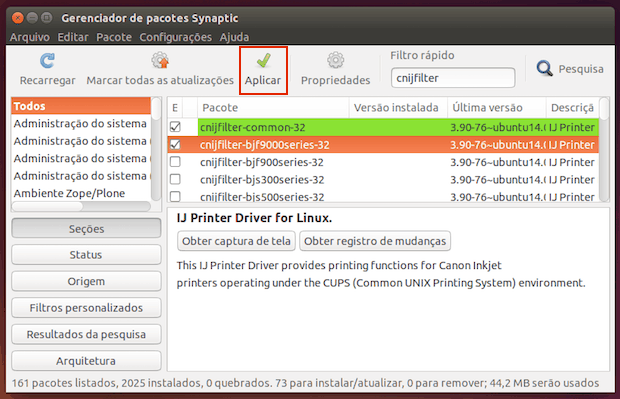
Testando o dispositivo com os Drivers da Canon
Uma vez que os drivers de impressora ou scanner estão instalados, para testar, faça o seguinte:
Passo 1. Conecte o dispositivo ao computador e ligue;
Passo 2. Para impressoras, inicie o utilitário “Impressoras”, digitando impressoras no Dash. Com o programa aberto, verifique se ela está funcionando corretamente;
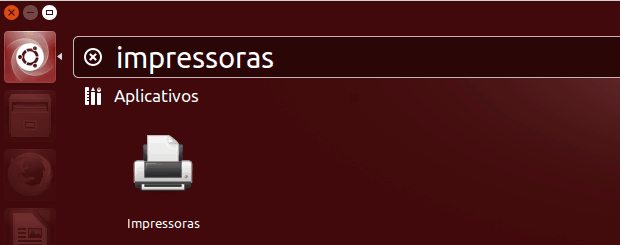
Passo 3. Para o scanner, execute o utilitário “Digitalizador simples” e digitando digitalizar no Dash. Com o programa aberto, clique no menu “Documento” e depois em “Preferências”. Na tela que aparece, clique na opção “Origem da digitalização”, selecione seu scanner e verifique se ele funciona;
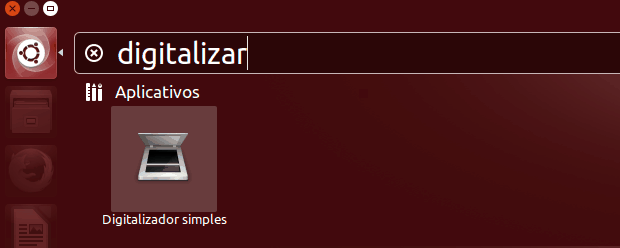

Veja também
Suporte a impressoras e multifuncionais da Canon no Ubuntu e derivados
- Como instalar o cliente Synology Drive no Linux via Flatpak
- Como criar um pendrive bootável do Windows no Linux
- Como instalar o cliente Google Drive Open Drive no Linux
- Drive virtual: Como instalar uma unidade de CD/DVD com CDemu